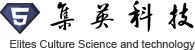?
天花造型的制作需要打開石墨建模工具進行制作。單擊主工具欄中的空白處,有些版本沒有顯示石墨,可以單擊Ribbon,然后將它移動到上方的位置。
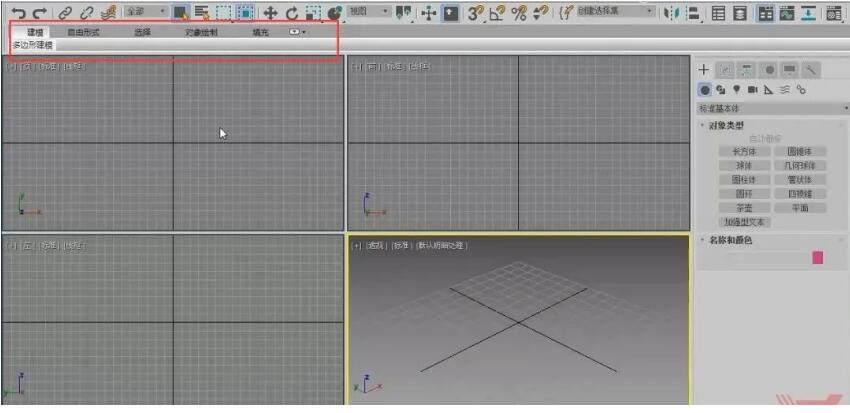
使用3DMax制作虛擬展廳的天花造型步驟:
1.選擇平面在場景中拖拽進行創建,設置平面的長度為60mm,寬度為80mm,長度分段何寬度分段均設置為15。
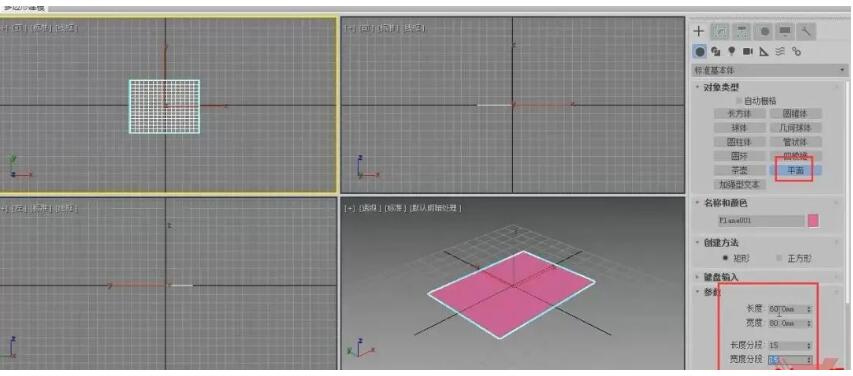
2.按F4鍵,然后選擇平面,單擊右鍵將它轉化為可編輯多邊形。
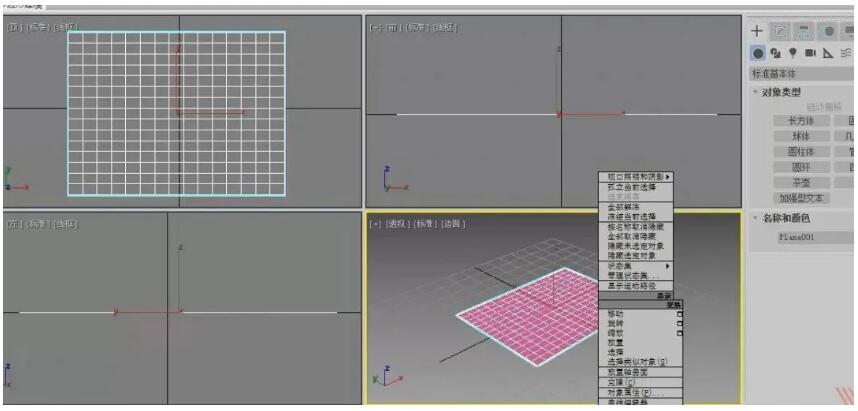
3.進入到邊級別,我們選擇任意的一條邊既可以,然后單擊多邊形建模,找到生成拓撲按鈕,并單擊。
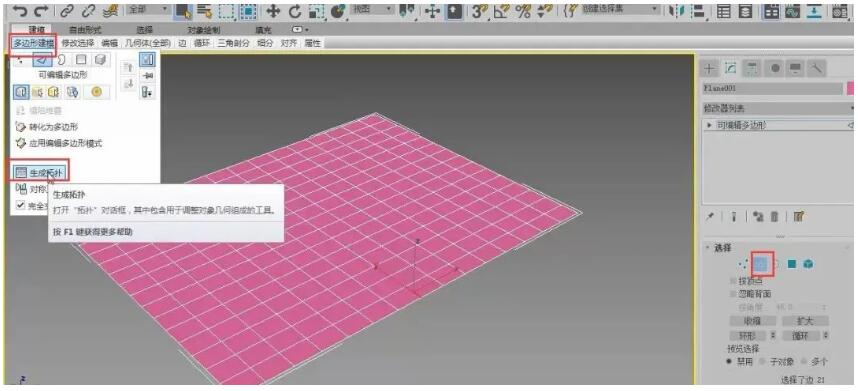
4.在彈出的對話框中,選擇一個蜂窩的團,然后平面上就會出現蜂窩的圖案。
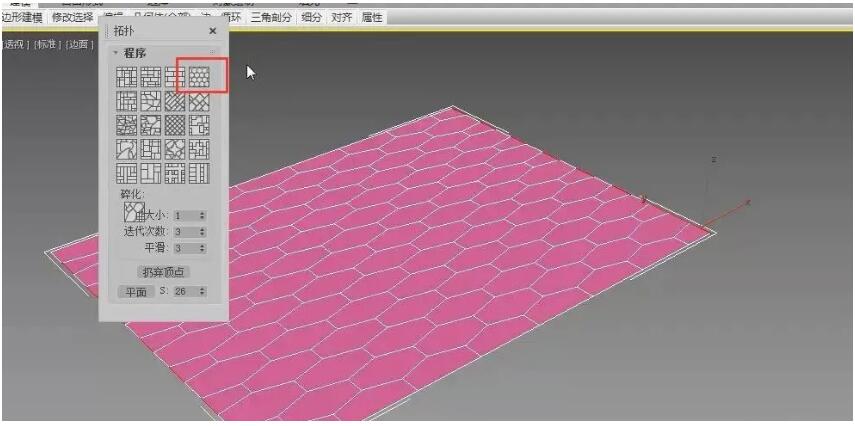
5.發現圖案不是很對稱,這說明我們之前的步驟有一些不對,我們需要返回到之前的步驟進行調整。將分段數重新進行設置,將寬度分段增大到20。平面中的網格更加接近于方形。
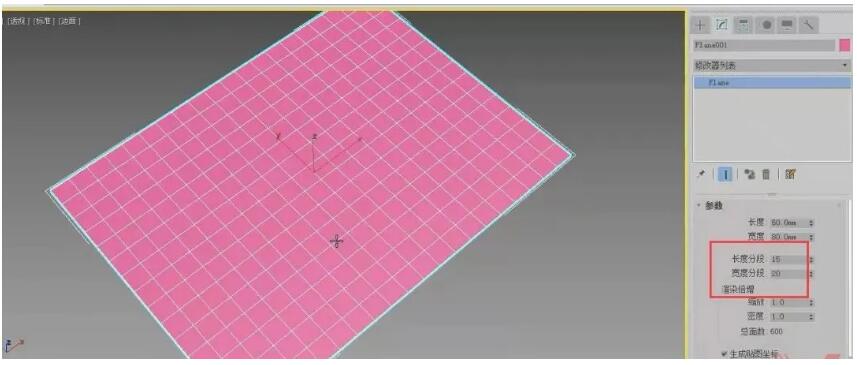
6.然后選擇平面,單擊右鍵,將它轉換為可編輯多邊形。我們還可以直接單擊多邊形建模,單擊轉換為多邊形就可以了。
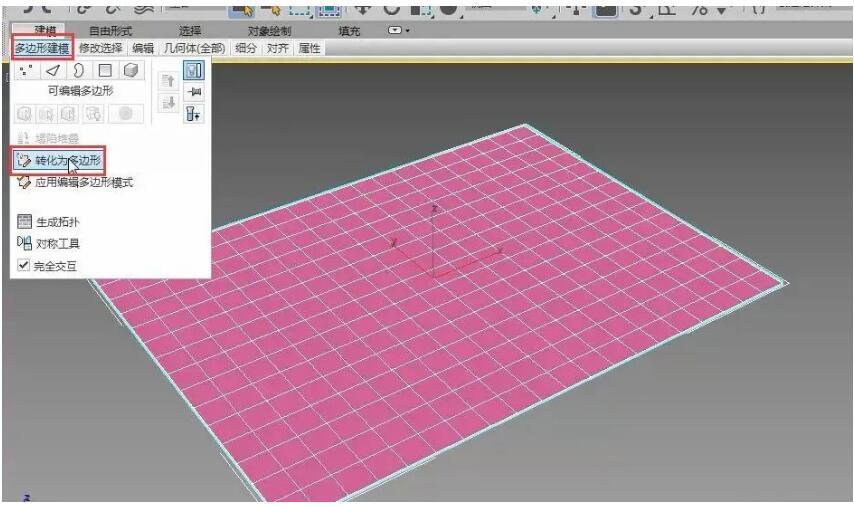
7.然后進行之前同樣的步驟,選擇蜂窩狀的拓撲。
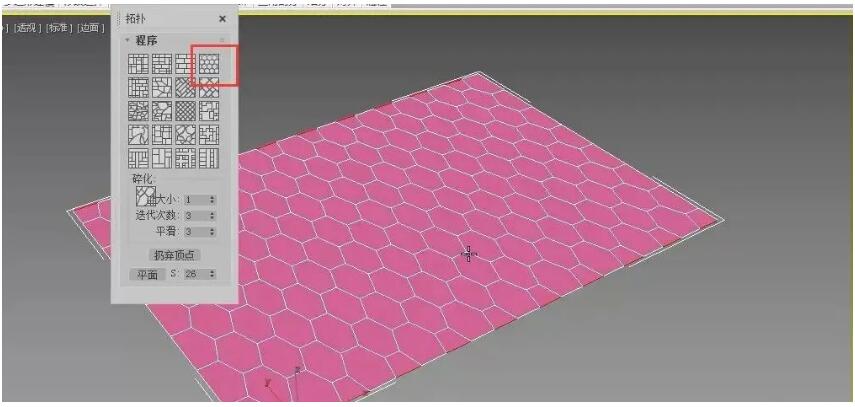
8.然后我們再單擊蒙皮按鈕。
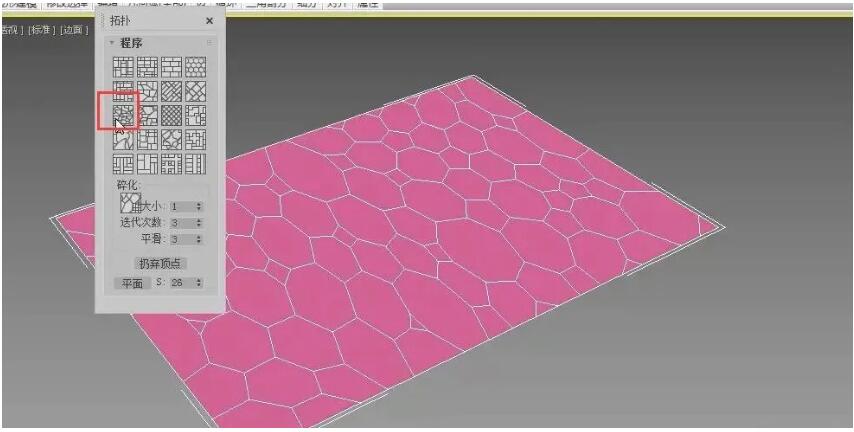
9.進入到多邊形級別,并單擊插入后面的設置按鈕,設置插入的數量為0.5mm。這樣是為了讓模型有一個框。
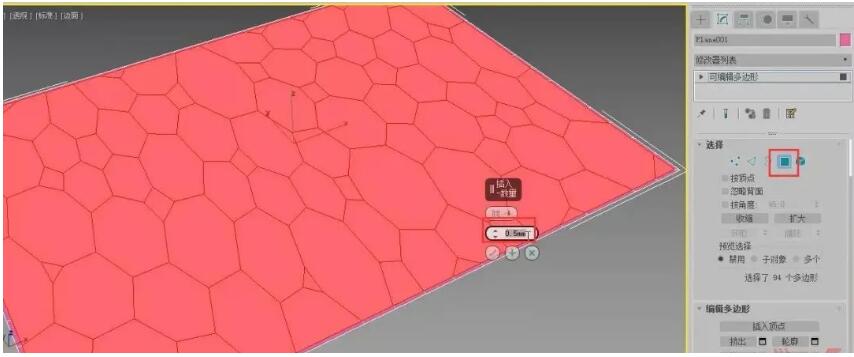
10.再次單擊插入后面的設置按鈕,設置插入的方式為按多邊形的方式,這樣每一個多邊形都有一個框。
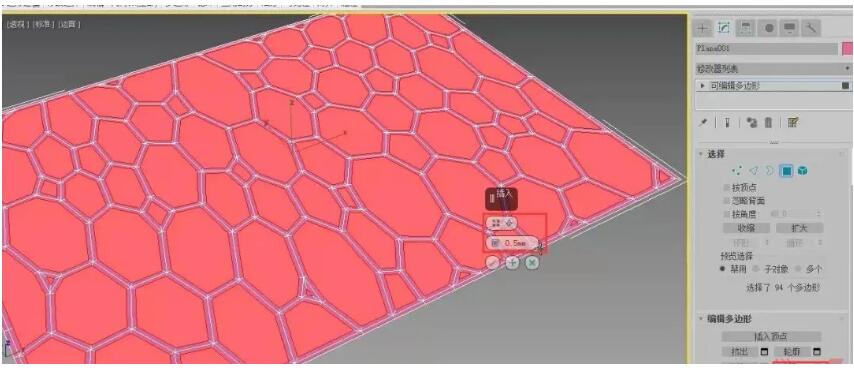
11.然后按Delete鍵進行刪除,得到下圖的模型。
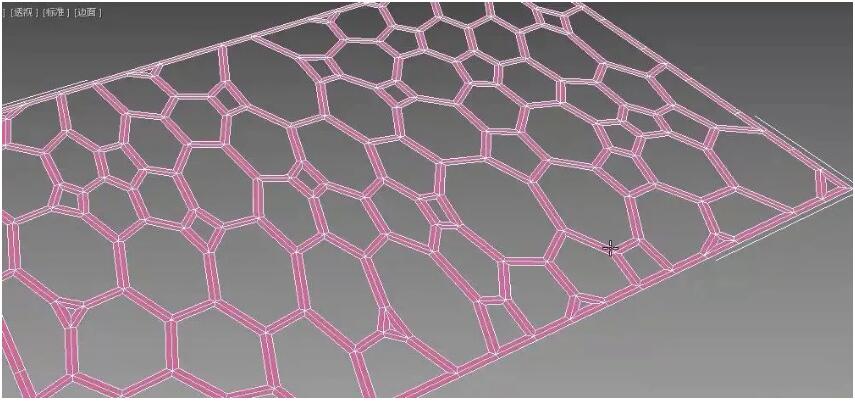
12.現在的平面是沒有厚度的,需要為它添加一個殼修改器。
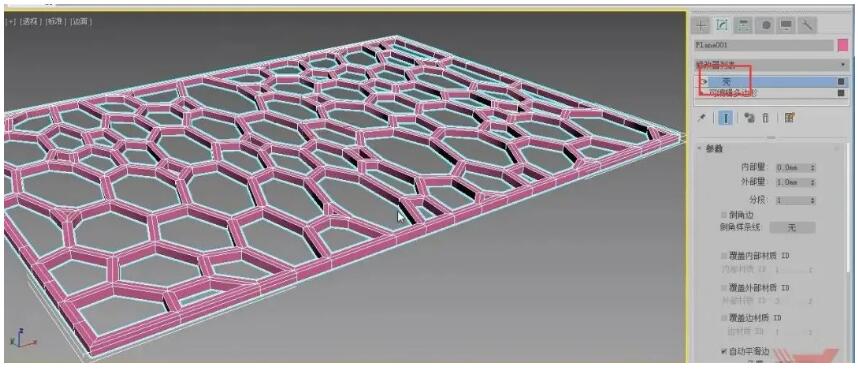
?
(本文內容、圖片均來源于網絡,版權歸原作者所有。若有侵權請聯系小編及時糾正。)
?
?
標簽